Kako koristiti funkciju DISC u Excelu
U Microsoft Excelu(Microsoft Excel) funkcija DISC je financijska funkcija, a njezina je svrha vratiti diskontnu stopu radi sigurnosti. Formula za funkciju DISC je DISC( settlement, maturity, pr, redemption, [basis]).
Što je sintaksa funkcije Excel DISC?
Sintaksa za funkciju DISC je u nastavku.
- Namirenje(Settlement) : Datum namire vrijednosnog papira je kada se vrijednosnim papirom trguje kupcu nakon datuma izdavanja. To je potrebno.
- Dospijeće(Maturity) : Datum dospijeća je datum kada vrijednosni papir istječe. To je potrebno.
- Pr : Cijena sigurnosti(Security) po nominalnoj vrijednosti od 100 USD. To je potrebno.
- Otkup(Redemption) : otkupna vrijednost vrijednosnog papira po nominalnoj vrijednosti od 100 USD. To je potrebno.
- Osnova(Basis) : Vrsta osnove za brojanje dana koju treba koristiti. Nije obavezno.
Kako koristite formulu funkcije u Excelu(Excel) ?
Nije komplicirana funkcija za korištenje; prilično je lako sve dok znate njegovu formulu. U ovom vodiču raspravljat ćemo o tome kako koristiti funkciju DISC u Excelu(Excel) .
Zašto DISC vraća #VRIJEDNOST?
U Microsoft Excelu(Microsoft Excel) funkcija DISC će vratiti vrijednost pogreške # Value ako sigurnost ili zrelost nisu serijski broj datuma.
Kako koristiti funkciju DISC u Excelu(Excel)
Da biste koristili funkciju DISC u Excelu(Excel) , slijedite korake u nastavku.
- Pokrenite Excel
- Napravite tablicu ili upotrijebite postojeću tablicu
- Upišite formulu za funkciju DISC u ćeliju u koju želite smjestiti rezultat
- Pritisnite Enter da vidite rezultat
Pokrenite Microsoft Excel .
Napravite tablicu ili upotrijebite postojeću tablicu.

Upišite funkciju =DISC(B2, B3, B4, B5) u ćeliju u koju želite smjestiti rezultat.
- B2 je Namirenje kada se vrijednosnim papirom trguje kupcu nakon datuma izdavanja.
- B3 je dospijeće(Maturity) , datum kada vrijednosni papir istječe.
- B4 je cijena sigurnosti(Security) po nominalnoj vrijednosti od 100 USD.
- B5 je otkupna vrijednost vrijednosnog papira po nominalnoj vrijednosti od 100 USD.

Zatim pritisnite tipku enter da vidite rezultat.
Postoje dvije druge metode za korištenje funkcije DISC u Excelu(Excel) .
Prvi način je da kliknete gumb fx u gornjem lijevom kutu Excelovog radnog lista.

Pojavit će se dijaloški okvir Umetanje funkcije .(Insert Function)
Unutar dijaloškog okvira u odjeljku Odaberite kategoriju(Select a Category) , odaberite Financijski(Financial ) s okvira s popisom.
U odjeljku Odaberite funkciju(Select a Function) , odaberite funkciju DISC s popisa.
Zatim kliknite OK .

Otvorit će se dijaloški okvir Argumenti funkcije .(Function Arguments)
- U odjeljku Namirenje(Settlement ) unesite u polje za unos ćeliju B2 .
- U odjeljku Dospijeće(Maturity ) , u polje za unos unesite ćeliju B3 .
- U odjeljku Pr unesite u polje za unos ćeliju B4 .
- U odjeljku Otkup(Redemption ) unesite u polje za unos ćeliju B5 .
Zatim kliknite OK .
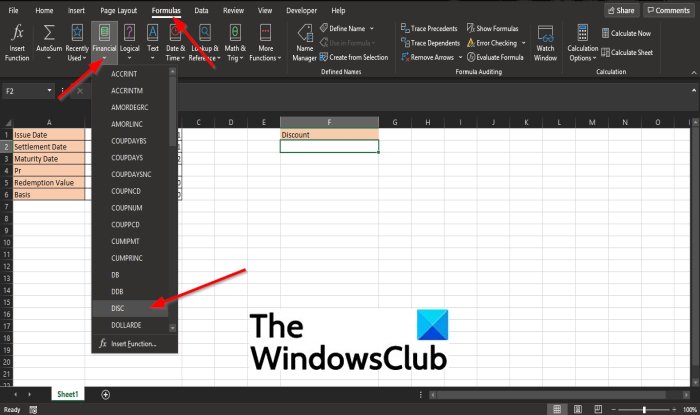
Drugi način je kliknuti karticu Formule(Formulas ) i kliknuti gumb Financije(Financial ) u grupi Knjižnica funkcija(Function Library) .
U padajućem izborniku odaberite DISC .
Pojavit će se dijaloški okvir Argumenti funkcije .(Function Arguments)
Nadamo se da će vam ovaj vodič pomoći razumjeti kako koristiti funkciju DISC u Excelu(Excel) .
Related posts
Kako koristiti funkciju Percentile.Exc u Excelu
Kako koristiti funkciju NETWORKDAYS u Excelu
Kako izbrojati broj unosa Da ili Ne u Excelu
Excel, Word ili PowerPoint se prošli put nisu mogli pokrenuti
Kako koristiti značajku automatske vrste podataka u Excelu
Kako izračunati postotak povećanja ili smanjenja u Excelu?
Kako koristiti funkciju Rept u Excelu
Kako spojiti i poništiti spajanje ćelija u Excelu
Kako koristiti funkciju Mode u Excelu
Kako koristiti DEC2Bin u Excelu za pretvaranje decimalnog broja u binarni
Kako koristiti INT i LCM funkcije u Excelu
Kako koristiti DCOUNT i DCOUNTA funkciju u Excelu
Izračunajte standardnu devijaciju i standardnu pogrešku srednje vrijednosti u Excelu
Kako pokrenuti Word, Excel, PowerPoint, Outlook u sigurnom načinu rada
Kako koristiti financijsku funkciju trajanja u Excelu
Kako koristiti funkcije Find i FindB u Excelu
Kako popraviti oštećenu Excel radnu knjigu
Kako stvoriti i koristiti kontrole obrasca u Excelu
Kako koristiti funkciju DGET u Excelu
Kako koristiti funkciju ISODD u Excelu
